今回レビューするのは、玄人志向さんのSATAボード『SATA3-HWR-I2-PCIE』です。
それでは早速レビューを書いていきたいと思います。
目次
特徴
- 内蔵SATA IIIを2ポート増設可能なPCI Express x2ボード PCI Express 2.0 x2接続により高速なSSDの速度が活かせます
- 読込895M/s* のハードウェアRAID1機能 運用中のドライブからもミラーリングを構築可能 * 弊社テスト環境での計測結果です。環境により転送速度は異なります。
- RAID 0/SPANも使えるマルチボード
- OS標準AHCIドライバ使用・ドライバインストール作業不要
- Windowsからも設定の確認と変更が可能なユーティリティソフト付属
長所と短所
- ○PCI Express 2.0 x2なのでほとんどのPCIEレーンに取り付けられる
- ○取り付けが簡単
- ◎ドライバのインストール不要
- ◎RAID設定は付属CD内のソフトから簡単にできる
外観
パッケージ外観

セット内容
パッケージ内容は画像の物で全てになります。

SATAボード。

ドライバーCD。

ブラケット。

説明書。英語版。
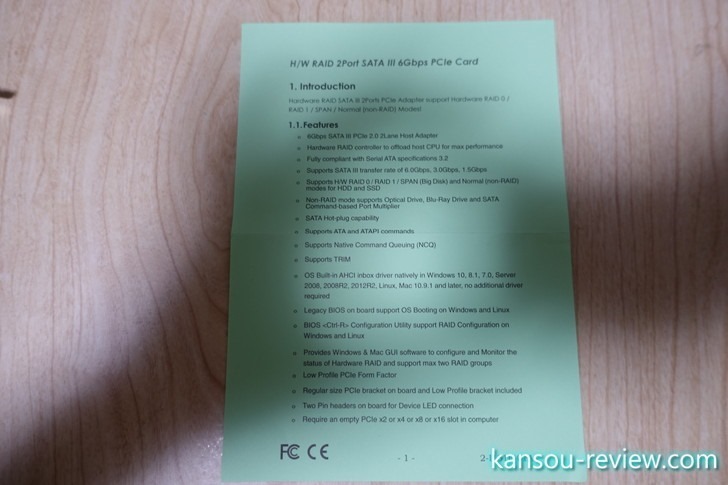
スペック
- 【インターフェース】PCI Express 2.0 x2
- 【搭載コントローラー】ASMedia ASM1062R
- 【増設ポート】内蔵SATA 2ポート
- 【ロープロファイル】対応(ブラケット同梱)
- 【対応OS】Windows10/8.1/7(OS標準AHCIドライバ使用)
- 【Boot ROM】搭載
- 【保証期間】1年
使用した感想
○PCI Express 2.0 x2なのでほとんどのPCIEレーンに取り付けられる
接続はPCIEで行います。増設ボードなどを内部に取り付ける標準的な方法です。取り付けレーンは×2なので、一般的なATXマザーボードならどこにでも取り付けが可能です。
貧乏性なので勿体ない気はしますが、もちろん×16にも取り付けられます。

玄人至高はその名の通り親切丁寧な説明書などはついておらず、こちらは英語のペラ紙1枚付いているだけでした。とはいえ、取り付けもやり方も簡単です。そのあたりは後述します。
○取り付けが簡単
今回、私は2TBのSSD2つをSPANで使用するため、このSATAボードを購入しました。

SPANとはなにか、そもそもRAIDとはなにか…。簡単な説明は下記になります。
【RAID 0】
RAID 0はデータを分割し、複数台のハードディスクに同時に分散して読み書きする。高速化が可能となる。ストライピングとも呼ぶ。冗長性がなく耐障害性もないが、実装要素(ハードウェアおよびソフトウェア)はRAIDのそれらを転用できるため、他のRAIDモードとともに実装しているコントローラが多い。冗長性を持たないことを明示する意味で、無を表現する数であるゼロが付される。最低2台のドライブが必要である。
【RAID 1】
RAID 1は複数台のハードディスクに、同時に同じ内容を書き込む。これをミラーリングと呼ぶ。最もシンプルな方式であり、RAIDの弱点であるコントローラの故障にも対応しやすい。最低2台のドライブが必要である。全てのディスクが同時に故障する可能性は低いため、システムの安定性は高い。
【SPAN(JBOD)】
JBOD (ジェイボド)は"Just a Bunch Of Disks(ただのディスクの束)"の略で、ディスクアレイの実装形態の一つ。複数のハードディスクを論理的に連結し、各ハードディスク容量の合計をひとまとめにして利用できるようにする技術および製品群を指す。これらを「スパニング」と呼ぶこともあるが、全く同義である。
今回の2TB×2で簡単に説明すると、RAID0とSPANは、両方のディスクを合わせた4TBの容量の1つのディスクとしてPCからは認識されます。
RAID1は、2TBのディスクとして認識されます。容量は減るのですが、ミラーリングで両方に同じデータを書き込むので、ディスクの故障に強いことが特徴です。
RAID0とSPANの違いは、RAID0だと2つのディスクの容量が小さい方×2の容量のディスクが出来上がります。
SPANだと2つのディスクの合計容量の1つのディスクが出来上がりますが、今回は同じ容量なので変わりません。
例えば1TB×2TBだった場合、RAID0では2TBのディスクとなり、SPANでは3TBのディスクとなります。ではRAID0の利点はなにかというと、両方に分散させて読み書きを行うので、読み書きの速度が向上することです。
話を戻して取り付けですが、前述したようにPCIEレーンに取り付けるだけで、別途電源コードを差し込んだりする必要はありません。後述しますが、ドライバーをインストールする必要もありません。差し込んで電源を入れればもう使えるようになっています。
SATAポートの向きは横になっているので、短いケーブルだと距離が足りないかもしれんません。

実際に装着すると画像のようになります。長めのSATAケーブルを用意しておくと安心です。

◎ドライバのインストール不要
このSATAボードは、ドライバーやユーティリティソフトをインストールしなくてもそのまま認識して使用出来ます。ただし、それは前述したRAIDやSPANを使用しない場合です。RAIDやSPANを使用したい場合、付属のCDに入っているソフトを立ち上げて設定する必要があります。ただ、それでもドライバは必要なく、あくまでユーティリティソフトを立ち上げて設定するだけなので簡単です。
付属のCDには各機種のドライバーやユーティリティソフトがまとめて入っています。なおかつ説明書が英語なのでわかりづらいのですが、このSATAボードで使用する物は、『SATA6G』、『ASM 1062R』、『GUI』とフォルダを辿っていくとあります。私の場合はWindowsなので、さらに『Windows』フォルダ内の『RaidManager_V3.130』を辿り、『RaidManagerTool』というソフトを起動します。
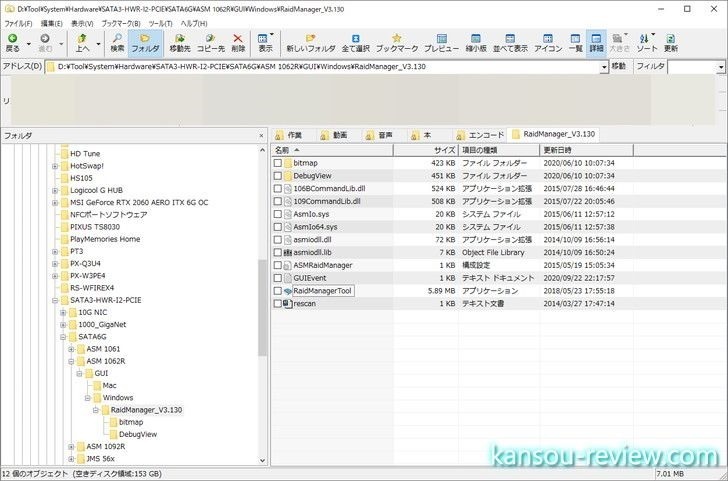
◎RAID設定は付属CD内のソフトから簡単にできる
『RaidManagerTool』をダブルクリックすると、画像のような設定画面が出てきます。この最初に出てくる画面では、現在繋がれているディスクや状態が表示されています。RAIDなどの設定をすると中身が消えるので、正しいディスクになっているか確認してください。
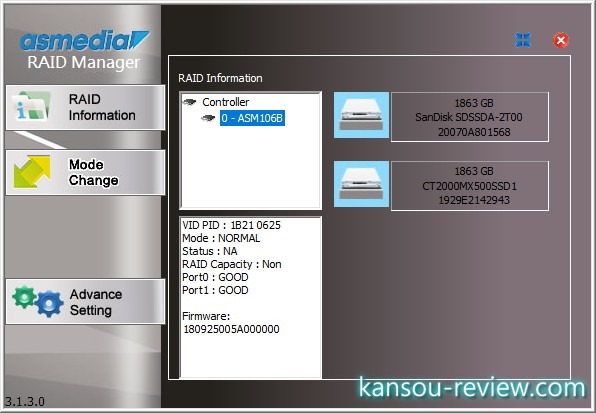
左パネルの『Mode Change』をクリック。すると、RAID0、RAID1、SPAN、Normalとの選択が出てきます。この中で作成したいものを選び。下にある『EXECUTE』をクリックするとディスクが作成されます。ちなみに、Normalはなにもしていない元の分割した状態に戻すものです。
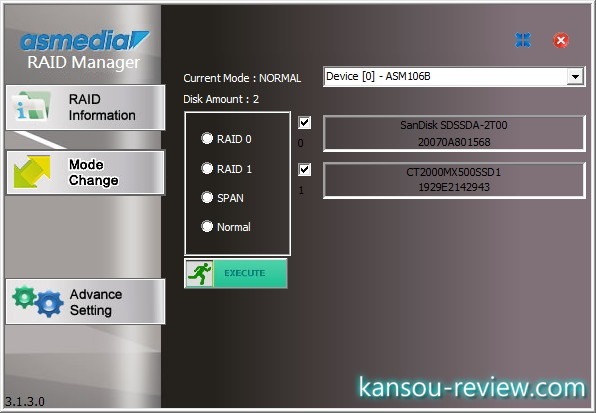
作成ボタンを押すと、画像のような進捗画面が出てくるので終了を待ちます。
CDから直接このソフトを起動してSPANを作成しようとしたところ、途中で進捗画面が止まってソフトがフリーズしてしまいました。
どうも私の環境の場合、CDからの読み込みでは速度が追いつかなかったみたいです。そこで、SSDやHDDに当該フォルダをコピーして行ったところ、止まることなく1分ほどで作成できました。CDから直接起動するのではなく、一旦当該フォルダをHDDなどに移して実行した方が良いみたいです。
今回、下記のように2TB×2のSSDだったのですが、このSATAボードでSPANを作成したので、1つの4TBのSSDとしてディスクを新規作成出来ました。
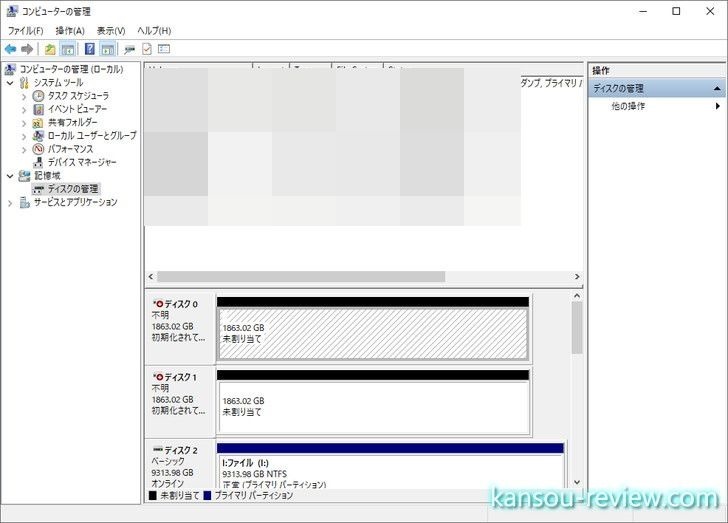
細かいディスクをまとめると、ファイルが扱いやすくなります。SPANなのでディスクが壊れることには気をつけ、予兆があったら早めにレスキューしたり交換が必要ですけどね。
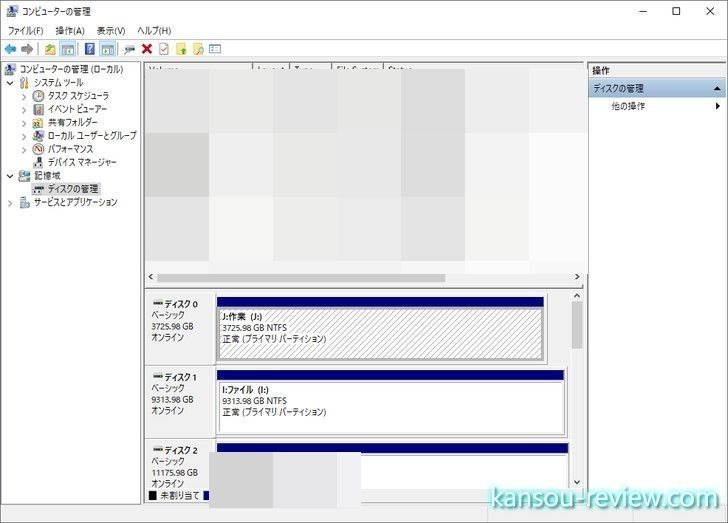
総評
取り付けが簡単でドライバー要らずです。RAIDやSPANを使用するには、付属CDからユーティリティーソフトを使用する必要がありますが、それでも昔に比べて随分簡単になりました。
同じ玄人指向製のSATAボードだと、PC起動時にコマンドを入力してRAIDやSPANを作成していました。それが新しい物は、Windowsを立ち上げた後、一般的なソフトと同じ要領で簡単に作成、変更できました。あらゆる面で凄く簡単でした。
マザーボードの機能でRAIDを作成する場合、OSイストール前に行わなければならなかったり、BIOSに入って設定を変更しなければならなかったりと、面倒な場合が多いのですが、こちらは後付けなので、『その部分だけ』弄れば良いので安心、安全、簡単でした。
こんな人にお勧め
- SATAディスクを増設したい人
- RAID0、1、SPANを作成したい人
- ディスクの作成や変更をWindows上で簡単に行いたい人
関連リンク
この記事と関係のある商品









